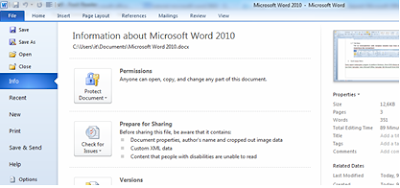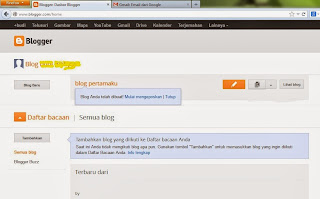Berikut beberapa fitur terbaru Word 2010 :
- Text Effect
Fitur yang sebelumnya terdapat pada Microsoft Office Power Point ini sekarang sudah digunakan juga pada MS Word 2010. Dengan fitur ini kita dapat mengatur tampilan tulisan dengan sangat mudah dan cepat.

text effect - Word Count
Dengan fitur ini kita dapat mengetahui jumlah halaman, jumlah kata, jumlah karakter, jumlah paragrap, dan jumlah baris dalam dokumen yang kita buka.
word count - Paste Option
Jika pada Ms Office 2003 kita hanya disediakan fasilitas copy-paste standar, maka pada Ms Office 2010 disediakan pilihan opsi untuk menu paste. Misalnya kita meng-copy text dari internet, maka jika di-paste di Ms Word 2010, disediakan pilihan apakah akan dipaste sesuai text aslinya, atau hanya textnya saja dan emnghilangkan link yang ada di dalamnya. Untuk lebih jelasnya silakan dicoba dengan klik tanda panah dibawah tulisan paste (menu paste terdapat pada Tab Home)
paste option - Screenshot
Ms Word 2010 menyediakan menu Screenshot pada Tab Insert, menu ini berguna untuk mengambil gambar layar (screen capture) yang terbuka (tidak di minimize). Dengan menekan menu screen shot maka akan ditampilkan pilihan layar mana yang akan dipaste di ms word.
Tak Cuma itu, di menu Screenshot juga tersedia menu Screen Clipping, yang memungkinkan kita memilih bagian layar yang akan di capture.

screenshot
- Document Protection
Ms Word 2010 menyediakan pilihan proteksi dokumen yang lebih beragam dibanding dengan versi sebelumnya, selainproteksi dengan password, juga tersedia proteksi terhadap editing, penambahan digital signature, dan lain-lain.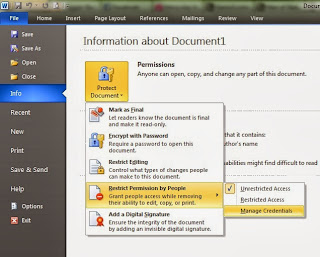
protect document - Picture Editing
Pada Tab Picture Tools (format) Ms Word 2010 menambahkan menu Artistic Effect yang berisi 20 lebih efek artistik, antara lain: Pencil Sketch, Cement, Photocopy, dan lain-lain.
Juga Tersedia menu Color untuk koreksi, yang terdiri dari Saturation, Tone, atau Recolor; Corrections: Sharpen & Soften, Brightness & Contrast).
Ms Word 2010 juga menyediakan menu Remove Background untuk editing gambar.

picture editing - Smart Art
Jika Anda terbiasa menggunkan Smart Art, pada Ms Word 2010 banyak terdapat penambahan fitur, antara lain dengan menambahkan sekitar 50 diagram SmartArt hingga totalnya menjadi 130 lebih. Terdapat tambahan menu baru pada pilihan Smart Art Diagram, yaitu Picture yang memang difokuskan untuk Gambar.
Kualitas gambar juga diperbaiki dimana gambar ditampilkan dengan lebih detail, tidak seperti pada Ms Word 2007 yang tampilan gambarnya terkesan buram dan pecah-pecah.
menu baru

gambar lebih jelas
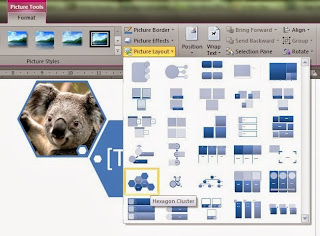 |
| picture layout |
Semoga bermanfaat bagi siapa saja yang membacanya.